5个隐藏功能和使用技巧,让你的 Chrome 浏览器用得更顺手
chrome://flags、丰富的快捷键组合操作、高级好玩的开发者工具。无需额外安装扩展,利用好这些被隐藏的内置功能,同样可以让 Chrome 浏览器用得更顺手。实验功能页面
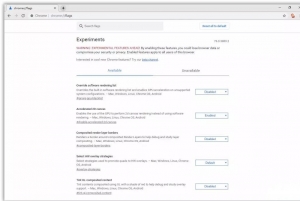
chrome://flags 选项名称,比如输入 chrome://flags/#enable-desktop-pwas,快速转至并高亮显示了查找结果。设置页面
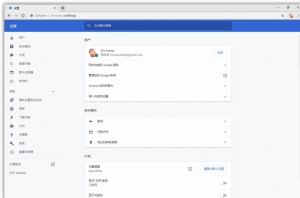
chrome://settings/设置选项名称类似的命令直接定位到对应的设置选项。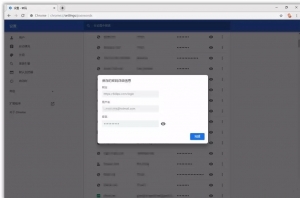
chrome://settings/passwords 同样可以打开已保存密码的页面,碰到要查看某个网站账号保存的密码是什么,只需要通过这个页面的显示密码按钮,帮助用户轻松找到账号密码信息。查询浏览器版本
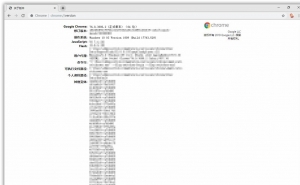
chrome://version 会得到更多详细信息,在这个查询版本页面中,会列出浏览器版本、本地计算机的操作系统类型、JavaScript、Flash 软件的具体版本和文件存放位置。C:\Users\<username>\AppData\Local\Google\Chrome\User Data\Default(username 是用户自己的用户名),默认的 Chrome 配置文件夹会被命名为 Default,如果是多用户曾经登录 Chrome 浏览器的话,会以 Profile N 的方式命名配置文件夹(N 会从 1 开始计数)。恢复不再翻译的网站
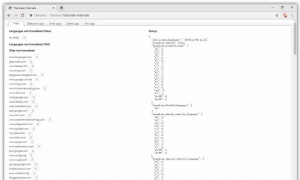
列出所有支持的命令
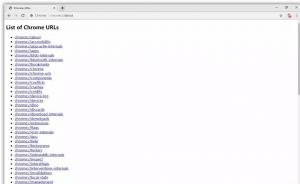
chrome://about 将会在同一页面列出当前 Chrome 浏览器版本支持的所有的命令,直接点击后可快速跳转对应的命令页面。

